Windows / Mac / Çevrimiçi'de AVI'yi MP3 Ses Formatına Dönüştürmenin 5 Yolu
Film müziğini AVI dosyanızdan çıkarmak istiyorsanız, MP3 formatında kaydedebilirsiniz. MP3 ses dosyaları neredeyse tüm medya oynatıcılar ve düzenleyiciler tarafından desteklenir. Böylece, uyumsuzluk sorunlarını aşmak için dosyaları AVI'den MP3 formatına dönüştürebilirsiniz.
iyi bir şey var mı AVI'den MP3'e Orijinal ses kalitesini koruyabilecek dönüştürücü? Bu makalede, AVI videosunu farklı platformlarda MP3'e dönüştürmenin kanıtlanmış 5 yolu tanıtılmaktadır. Hangi MP3 dönüştürücüyü seçeceğiniz konusunda hiçbir fikriniz yoksa aşağıdaki paragraflara göz atabilirsiniz.

- Bölüm 1. Kaliteyi Kaybetmeden AVI'yi MP3'e Dönüştürmenin En İyi Yolu (En Hızlı Dönüştürme Hızı)
- Bölüm 2. Windows ve Mac'te AVI'yi MP3'e Değiştirmenin 3 Alternatif Yolu
- Bölüm 3. AVI'yi MP3 Online'a Ücretsiz Olarak Aktarma
- Bölüm 4. AVI'den MP3'e geçiş hakkında SSS
Bölüm 1. Kaliteyi Kaybetmeden AVI'yi MP3'e Dönüştürmenin En İyi Yolu (En Hızlı Dönüştürme Hızı)
Vidmore Video Dönüştürücü AVI'yi MP3, M4A, AAC'ye ve iPhone, iPad, Android, Black Berry, TV, oyun konsolları vb. için 200'den fazla formata dönüştürebilir. Profesyonel video işleme algoritmaları ile video ve ses kalitesini tam olarak kontrol edebilirsiniz. Böylece, kalite kaybı olmadan AVI'yi MP3 sesine dönüştürebilirsiniz.
Büyük AVI dosyalarını toplu olarak MP3'e dönüştürmek istiyorsanız, kesinlikle Vidmore Video Converter'ı seçmelisiniz. 50 kat daha hızlı video dönüştürme hızıyla donatılmış olarak, AVI'yi MP3'e dakikalar içinde toplu olarak dönüştürebilirsiniz. Gelişmiş donanım hızlandırma ve çok çekirdekli işlemci, her bir AVI'dan MP3'e dönüştürme işlemini hızlandırabilir.
Dahası, Vidmore Video Converter'da yerleşik bir hafif video düzenleyici de edinebilirsiniz. İhtiyacınız olan belirli klibi çıkarmak için uzun bir AVI videosunu kırpabilirsiniz. AVI'yi MP4 veya diğer video formatlarına dönüştürmek istiyorsanız, döndürebilir, kırpabilir, filigran ekleyebilir ve daha fazla video efekti uygulayabilirsiniz.
AVI to MP3 Converter'ın Temel Özellikleri
- AVI'den MP3 formatına kalite kaybı olmadan ses çıkarın.
- Geniş giriş / çıkış formatları ve cihazları desteği. (Sürekli güncellenir)
- Daha küçük dosya boyutunda yüksek görsel-işitsel kaliteyi koruyun.
- AVI'yi MP3 sesine normal hızdan 50 kat daha hızlı dışa aktarın.
- Video ve ses dosyalarınızı kırpın, birleştirin, kırpın, döndürün, düzenleyin, geliştirin ve kişiselleştirin.
- Windows 11/10/8/7/Vista/XP ve Mac ile uyumludur.
AVI'den MP3 Sesi Orijinal Kalitede Nasıl Çıkarılır
Aşama 1: AVI - MP3 dönüştürücüsünü ücretsiz indirin, kurun ve başlatın. AVI video dosyalarını eklemek için "Dosya Ekle" yi tıklayın. AVI videolarını doğrudan ana arayüze sürükleyip bırakabilirsiniz.
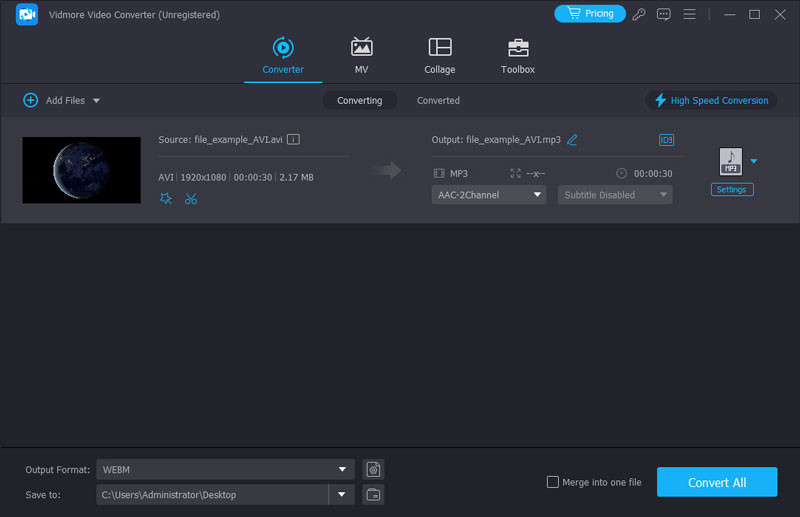
Adım 2: AVI - MP3 ses dönüştürücüsünün altındaki çıktı formatını ve klasörü belirtin. Örneğin, "MP3" ü çıkış ses formatı olarak ayarlamak için "Profil" listesini açabilirsiniz.
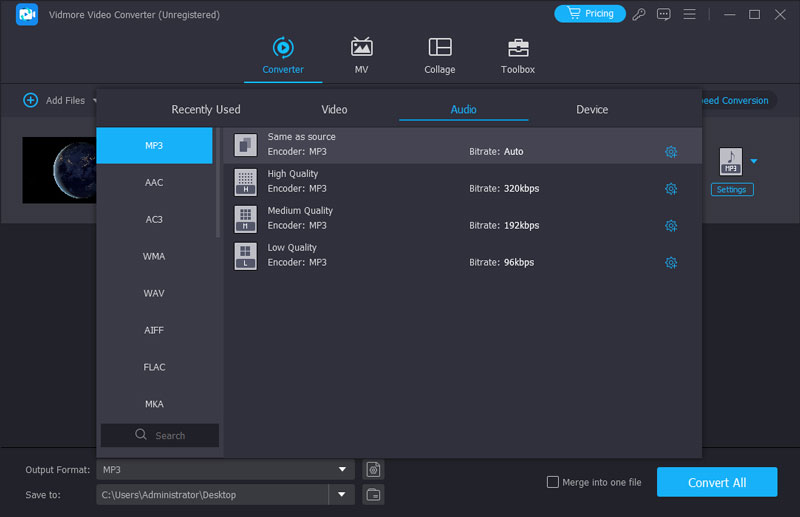
Aşama 3: Ses kodlayıcıyı, örnekleme hızını, kanalları ve bit hızını ayarlamak için "Ayarlar" a tıklayın. Ardından değişiklikleri kaydetmek için "Tamam" ı tıklayın.

4. Adım: Belirli bir segmenti çıkarmak istiyorsanız üst araç çubuğundaki “Kes” seçeneğine tıklayabilirsiniz.
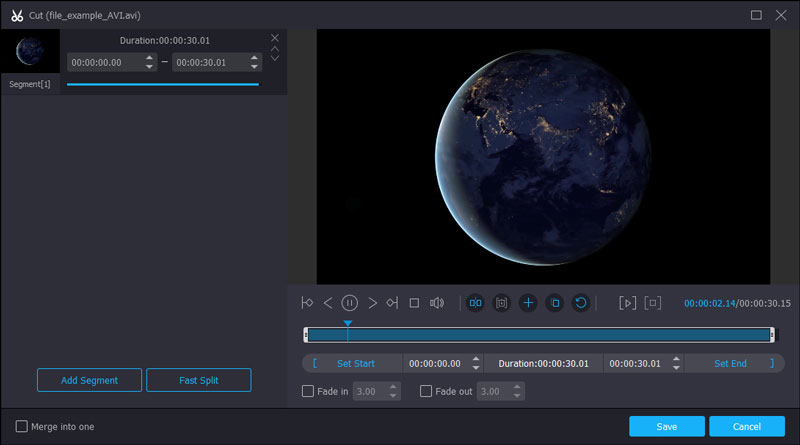
Adım 5: AVI'yı MP3 formatına aktarmak için “Dönüştür” e tıklayın. Mevcut dosyanın dönüştürülmüş uzunluğunu ve geçen süreyi doğrudan penceresinden görebilirsiniz.
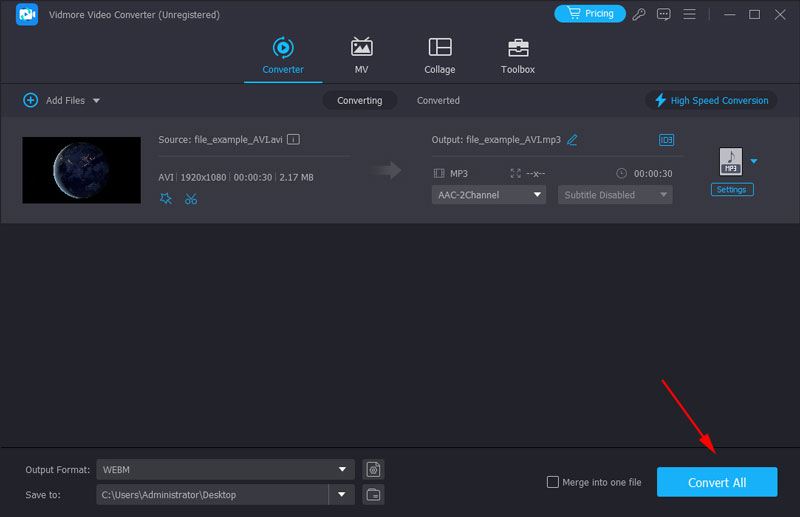
Bölüm 2. Windows ve Mac'te AVI'yi MP3'e Değiştirmenin 3 Alternatif Yolu
Çıktı kalitesi ve dönüştürme hızı sizin için önemli değilse, aşağıdaki 3 dosya dönüştürücü ile AVI'den MP3'e dönüştürme işlemini tamamlayabilirsiniz. Bir videoyu burada çevrimdışı MP3'e dönüştürmek ücretsizdir.
Top 1. VLC Media Player'ı Kullanarak AVI'yi MP3'e Dönüştürün
Bilgisayarınıza veya cep telefonunuza VLC Media Player yüklediyseniz, AVI dosyalarını VLC ile ücretsiz olarak MP3'e dönüştürebilirsiniz. VLC, çoklu platformda ücretsiz AVI - MP3 dönüştürücü uygulamanız olabilir.
MP3, MP4, AAC, WAV vb. gibi en popüler formatları destekler. Codec bileşenlerini, çözünürlüğü ve kaliteyi özelleştirmenize izin verilir. Üstelik AVI videonuzu tek tek MP3'e dönüştürmek yerine birden fazla videoyu seçip aynı anda dönüştürebilirsiniz. Ancak Ekle düğmesine tıklayıp tek tek seçmeniz gerekiyor ki bu sezgisel değil.
Aşama 1: VLC Media Player'ı başlatın. "Medya" listesini açın. Listeden "Dönüştür / Kaydet" i seçin.
Adım 2: "Açık Medya" penceresinde "Ekle" yi tıklayın. AVI video dosyalarına göz atın ve VLC'ye ekleyin. AVI dosyalarını yükledikten sonra "Dönüştür / Kaydet" i tıklayın.
Aşama 3: "Profil" açılır listesinden "Ses - MP3" öğesini seçin. Gerekirse hedef klasörü değiştirmek için “Gözat” a tıklayın.
4. Adım: AVI'yı VLC ile MP3'e dönüştürmeye başlamak için “Başlat” a tıklayın.

Üst 2. Windows Media Player'ı Kullanarak AVI'yi MP3'e Dönüştürün
Windows Media Player, Windows işletim sistemlerinde çalışan bir medya oynatıcıdır. Böylece, PC'de Windows Media Player ile AVI'yi MP3'e ücretsiz dönüştürebilirsiniz.
AVI'yi MP3'e dönüştürmenin yanı sıra kayıpsız FLAC, WAV veya ALAC formatını da seçebilirsiniz ancak codec ve bit hızı gibi ayrıntılı parametreleri kontrol edemezsiniz. Ve dönüşüm hızı nispeten yavaştır.
Aşama 1: "Başlat" menüsünden "Tüm Programlar" ı seçin. Listeden Windows Media Player'ı açın.
Adım 2: "Dosya" açılır listesinden "Aç" ı seçin. MP3 formatına dönüştürmek istediğiniz AVI dosyasını bulun ve seçin.
Aşama 3: "Dosya" listesini tekrar açın. Bir açılır pencere görmek için "Farklı Kaydet" i seçin.
4. Adım: Dosya uzantısını “.avi” den “.mp3” e değiştirin. Yeni bir dosya adı ve çıktı klasörü belirleyin. Bir AVI dosyasını MP3'e dönüştürmek için "Kaydet" e tıklayın.
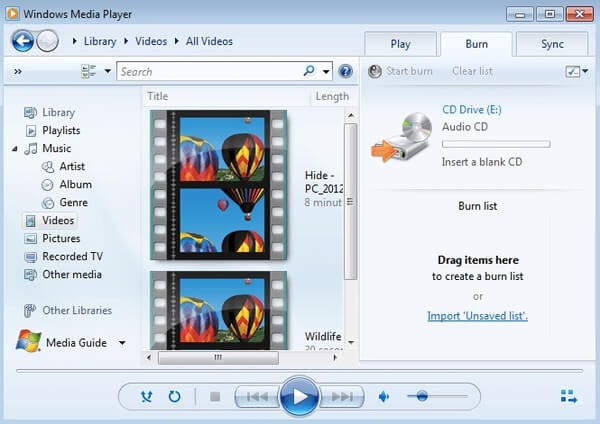
Üst 3. El Freni Kullanarak AVI'yi MP3'e Dönüştürün
HandBrake ücretsiz ve açık kaynaklı bir video dönüştürücüdür. HandBrake ile AVI'yi Mac, Windows ve Linux'ta MP3'e dönüştürebilirsiniz. AVI dosyalarını MP3 formatına dönüştürmeden önce özelleştirmek için gelişmiş kontrollere sahip olabilirsiniz.
Diğer yazılımlarda nadiren gösterilen anamorfik, piksel görünümü vb. gibi birçok profesyonel ayara sahiptir. Ancak kullanıcı arayüzü deneyimsiz kullanıcılar için pek uygun değildir ve toplu dönüştürme işlemi biraz karmaşıktır. AVI dosyalarını tek tek kuyruğa eklemeniz ve MP3 çıkış formatını ayrı pencerelerde ayarlamanız ve ardından dönüştürmeyi başlatmanız gerekir.
Aşama 1: HandBrake'i çalıştırın. Bir AVI dosyası eklemek için "Kaynak" ı tıklayın.
Adım 2: "Hedef" bölümünün altındaki "Dosya" nın yanındaki "Gözat" ı tıklayın.
Aşama 3: "İsteğe Bağlı Ayarlar" altındaki "Biçim" listesinden "MP3" ü seçin.
4. Adım: İsterseniz MP3 ses ayarlarını belirtin.
Adım 5: HandBrake ile AVI'yi MP3 ücretsiz'e dönüştürmek için “Başlat” a tıklayın.
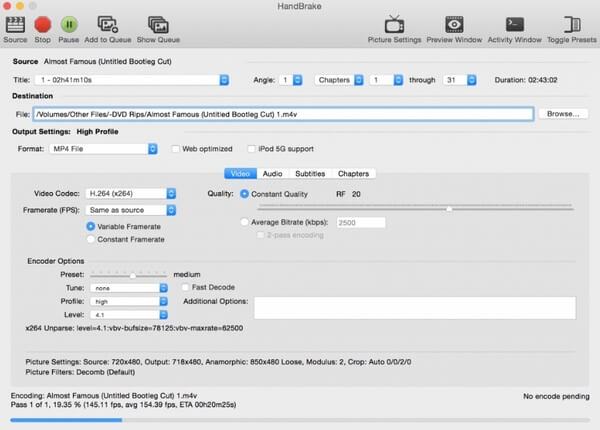
Bölüm 3. AVI'yi MP3 Online'a Ücretsiz Olarak Aktarma
Vidmore Ücretsiz Çevrimiçi Video Dönüştürücü 100% ücretsizdir ve kullanımı güvenlidir. Herhangi bir videoyu çevrimiçi olarak ücretsiz olarak MP3 formatına dönüştürebilirsiniz. Yaygın çevrimiçi MP3 dönüştürücülerle karşılaştırıldığında, Vidmore Free Online Video Converter'da reklam veya kullanıcı takibi yoktur. Dosya boyutu sınırlaması yoktur. Böylece, sesi AVI'den MP3'e özgürce çıkarabilirsiniz.
Aşama 1: Https://www.vidmore.com/free-online-video-converter/ sayfasını açın. Başlatıcıya erişmek için "Dönüştürülecek dosyaları ekle" yi tıklayın.

Adım 2: Sol üst köşedeki "Dosya Ekle" yi tıklayın. Video dosyanızı AVI formatında AVI'den MP3'e çevrimiçi dönüştürücüye ekleyin.
Aşama 3: AVI video dosyasını seçin. Sağ alt köşedeki "Ses" simgesine tıklayın. Çıkış ses formatı olarak "MP3" öğesini ayarlayın.
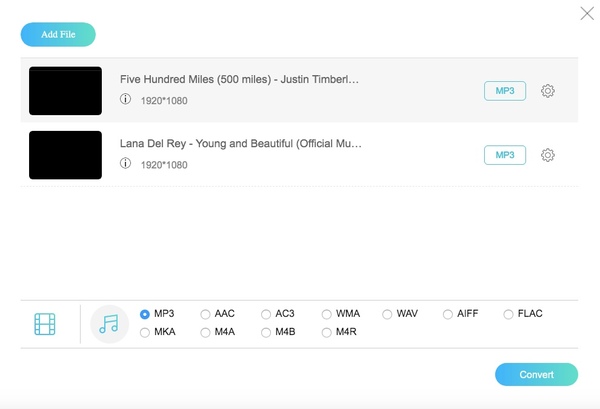
4. Adım: Dosyanızın yanındaki "Ayarlar" ı tıklayın. MP3 formatına dönüştürmeden önce ses ayarlarını yapabilirsiniz.

Adım 5: "Dönüştür" e tıklayın ve çıktı klasörünü ayarlayın. Daha sonra, AVI'yi MP3'e çevrimiçi olarak hızlı bir şekilde dönüştürebilirsiniz. "Dönüştürme tamamlandı" açılır penceresini gördüğünüzde "Tamam" ı tıklayın.
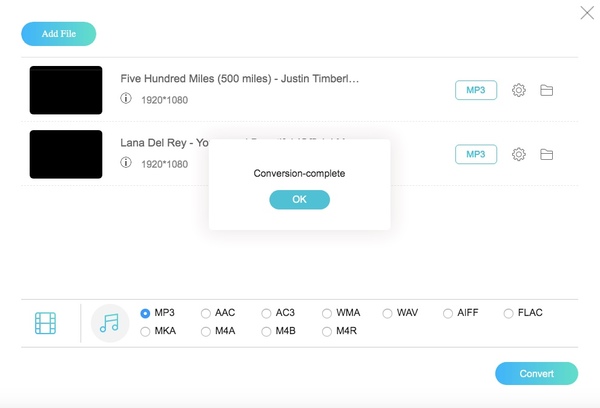
Bölüm 4. AVI'den MP3'e geçiş hakkında SSS
AVI'nin dezavantajları nelerdir?
AVI formatının en büyük dezavantajı dosya boyutudur. AVI, videoyu ve sesi iyi kalitede ve az sıkıştırmayla koruyabilen farklı video sıkıştırma kodeklerine sahiptir. Daha az sıkıştırma, daha büyük dosya boyutuna yol açar; bu da depolama ve aktarım için iyi değildir.
Windows 11'de AVI'yi MP3'e nasıl dönüştürebilirim?
Windows'ta VLC Media Player, Handbrake ve Vidmore Video Converter ile AVI'yi MP3'e dönüştürebilirsiniz. Her ikisi de Windows 11/10/8/7 ve macOS'ta mevcuttur. Bu üç yöntem arasında Vidmore en iyi seçiminizdir. Kolay kullanımla birden fazla AVI dosyasını dönüştürebilirsiniz. Kalitesi ve hızı da en iyisidir.
FFmpeg, AVI'yi MP3'e dönüştürebilir mi?
Tabiki öyle. FFmpeg, AVI'yi MP3'e ve diğer formatlara dönüştürebilen ücretsiz ve açık kaynaklı bir medya düzenlemesidir. Terminali açmanız ve komut satırını girmeniz gerekir: ffmpeg -i dosyaadı.avi dosyaadı.MP3. Ancak FFmpeg'in yeni kullanıcılar için kurulumu ve kullanımı pek kolay değildir.
Sonuç
Bunların hepsi, herhangi bir platformda AVI videodan MP3 sesini çıkarmanın hızlı yolları içindir. AVI, MP4, MKV, MOV ve daha fazlası gibi herhangi bir videoyu MP3'e dönüştürebilirsiniz. Vidmore Free Online Video Converter, güvenilir bir çevrimiçi video dönüştürücüsüdür. AVI'yi MP3'e ve diğer çevrimiçi araçları dönüştürmek için Zamzar'ı kullanabileceğiniz doğrudur. Ancak dosya boyutu sınırlaması ve sonsuz reklamlarla kısıtlanacaksınız.
En iyisine gelince AVI'den MP3'e dönüştürücü, Vidmore Video Dönüştürücü kazanan olmalı. AVI'yi MP3 dosyalarına 50 kat daha hızlı dönüştürme hızıyla yüksek kalitede toplu dönüştürebilirsiniz. Kötü amaçlı yazılım veya paket program yoktur. Böylece, ihtiyaç duyduğunuzda denemek için deneme sürümünü indirmekten çekinmeyin.
AVI ve MP3
-
AVI dönüştür
-
AVI'yi düzenle
-
MP3'ü dönüştür


